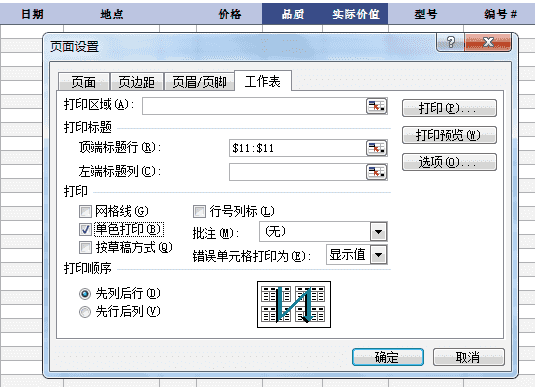编辑Excel工作表时,为突出和强调某些数据,可能对这些数据应用了彩色格式,比如红色底纹、绿色数字、黄色边框等,这在屏幕上看起来确实主次分明,很是醒目。但是,将这个彩色的工作表,用黑白打印机打印到纸上时,效果就不好了,因为打印机仅会以不同深浅的灰色来显示原本的彩色。
为了让显示与打印同时取得满意的效果,你只需要使用Excel的“单色打印”功能即可完成,
通常在编辑Excel工作表时,为突出和强调某些数据,可能对这些数据应用了彩色格式,比如红色底纹、绿色数字、黄色边框等,这在屏幕上看起来确实主次分明,很是醒目。但是,将这个彩色的工作表,用黑白打印机打印到纸上时,效果就不好了,因为打印机仅会以不同深浅的灰色来显示原本的彩色。
- 为了让显示与打印同时取得满意的效果,你只需要使用Excel的“单色打印”功能即可完成,而没有必要重复上述复杂的操作。要“单色打印”工作表,设置步骤如下:
打开所需的Excel工作表; - 在“文件”菜单上,单击“页面设置”,打开“页面设置”对话框;
- 单击“工作表”选项卡,在“打印”标题下,选中“单色打印”复选框;
- 单击“确定”按钮。
之后,当你打印该工作表时,如果数据有彩色格式,不论是黑白打印机还是彩色打印机,Excel都会自动按黑白方式打印。而且,对于彩色打印机而言,“单色打印”选项还可减少打印所需时间。现在让你显示与打印工作表双满意了吧!
本站分享的软件插件、分享的教程和内容信息仅限学习交流,请勿作他用,请下载后24H内删除,如用于商业用途,请前往软件官方购买正版!否则自负后果。
除原创外的资源均来自网络,其版权归属原作者。如有侵权请通过邮件或右侧私信联系,将立即处理。